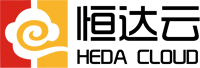视频教程请查看:http://help.hedaweb.com/spjc/html/148.shtml
然后是企业动态的调用,如下图:企业动态分为两部分,一部分是左边的图片新闻,还有一部分是右边的文字新闻。

同样企业动态和News还是用自定义字段的频道名称和频道其他名称替换
【左边的图片新闻】
左边的图片新闻也分为两部分,一部分是图片的循环调用,还有一部分是角标的循环调用
首先把图片循环的部分从<ul class="pic">到</ul>都剪切出来,切换到另外一个后台,


还是把<ul class="pic">放到开始标记当中,</ul>放到结束标记中,中间<li>循环主体只保留一个,并进行标签替换,同样还需要复制一个数据为空时的内容,提交并保存。

然后切换后首页模版的后台,在光标停留的位置,插入标签——通用数据调用子标签——自定列表内容调用,标签参数如下:

插入标签,此时左侧新闻图片的内容就调用完了。
然后是数字角标的调用,同样的方法,把从<ul></ul>的内容剪切出来,

切换到另外一个后台,新建内容调用排版标签,把<ul>放到开始标记中,</ul>放到结束标记中,<li>循环主体保留一个,替换标签

保存并提交,回到首页光标停留的位置,还是插入自定列表内容调用标签,参数设置如下
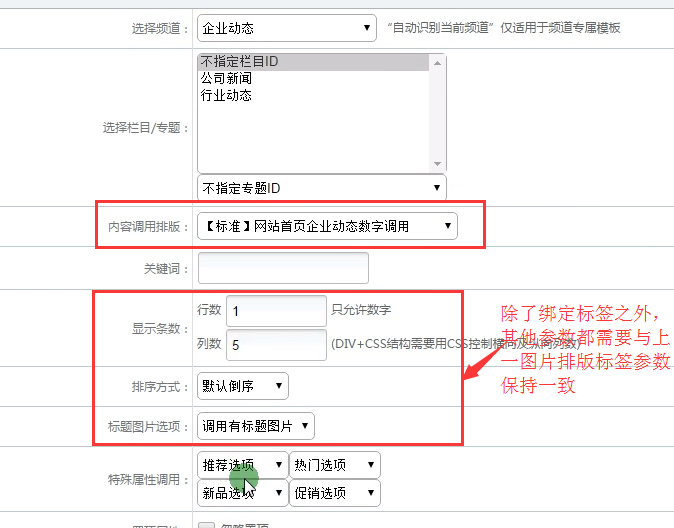
生成的代码如下:

提交并保存之后左侧新闻的调用完成,我们可以添加几条带图片的新闻测试一下,然后清空缓存回到前台看效果。
【右边的文字新闻】
右边的文字新闻同样的方法,<ul></ul>的部分剪切出来,

切换到另外一个后台中新增内容调用排版标签,把剪切下来的内容拷贝进来,<ul>放到开始标记中,</ul>放到结束标记中,<li>保留一个循环主体,并进行标签替换

图片01、02、03的部分可以用一个条件判断语句来判断,常规功能调用子标签——条件判断语句标签——插入代码

按照如下方式

完整的标签如下

然后回到首页模版,在光标停留的位置,插入自定列表内容调用标签,参数设置如下:

这里的01,02,03图片除了用条件判断语句,还可以用css的方式实现,给每个新闻图片命名,
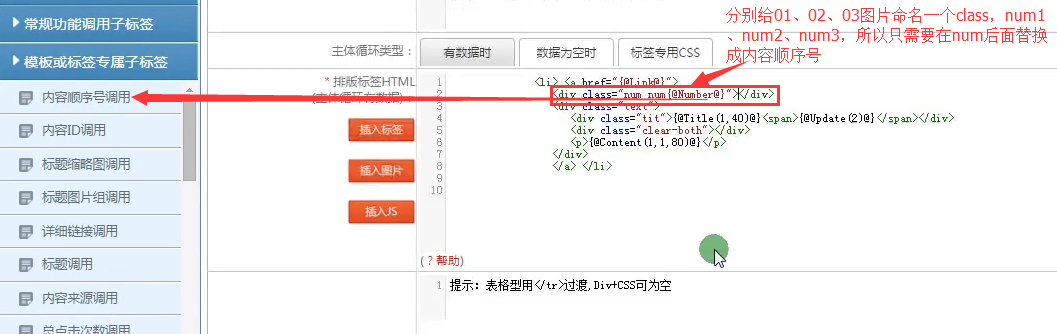
然后为其添加css,分别添加背景图片

提交保存并清空缓存之后,可以添加几条带图片和不带图片的新闻回到前台看效果。
新闻中心的做完调用之后,下面是设备展示的,设备展示的调用形式与产品中心一样,请参与产品中心的调用。